SAP图形编辑器(SE51)无法正常显示
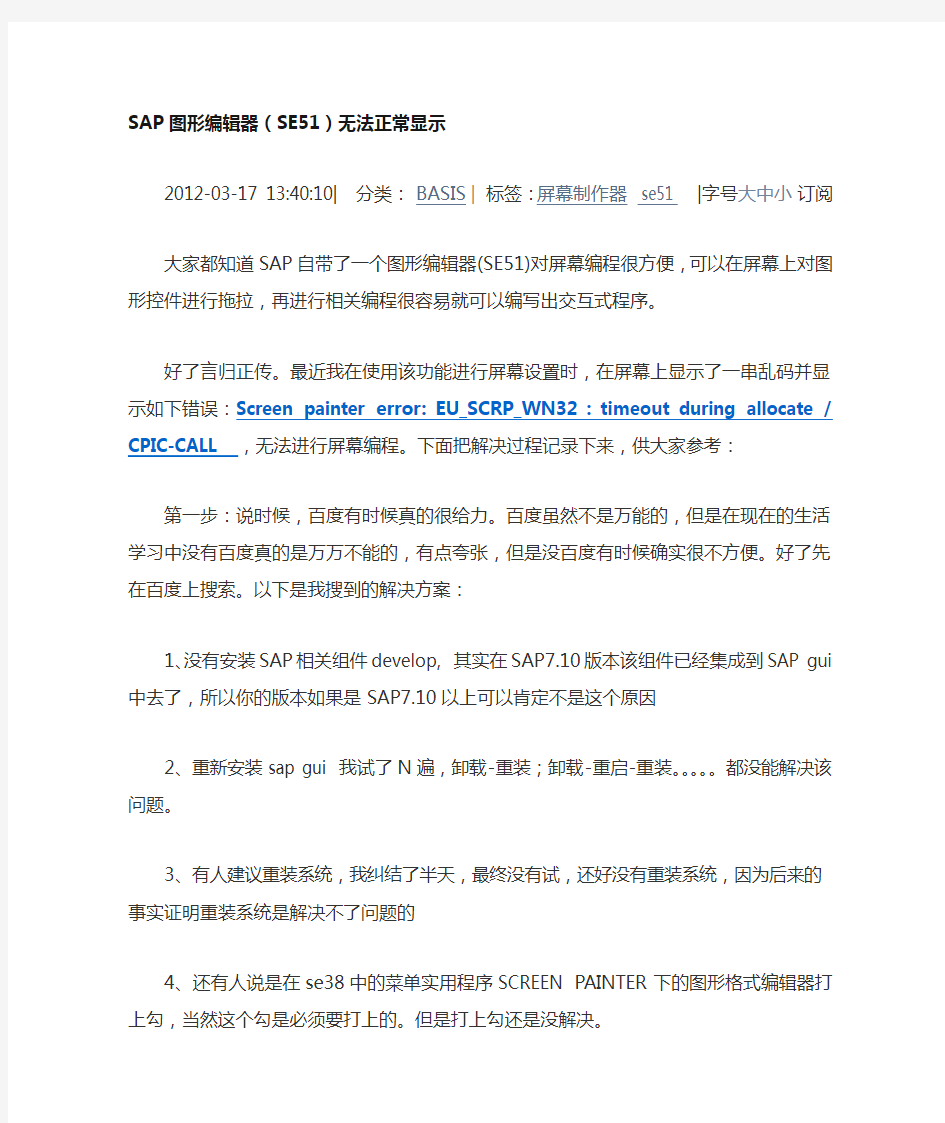
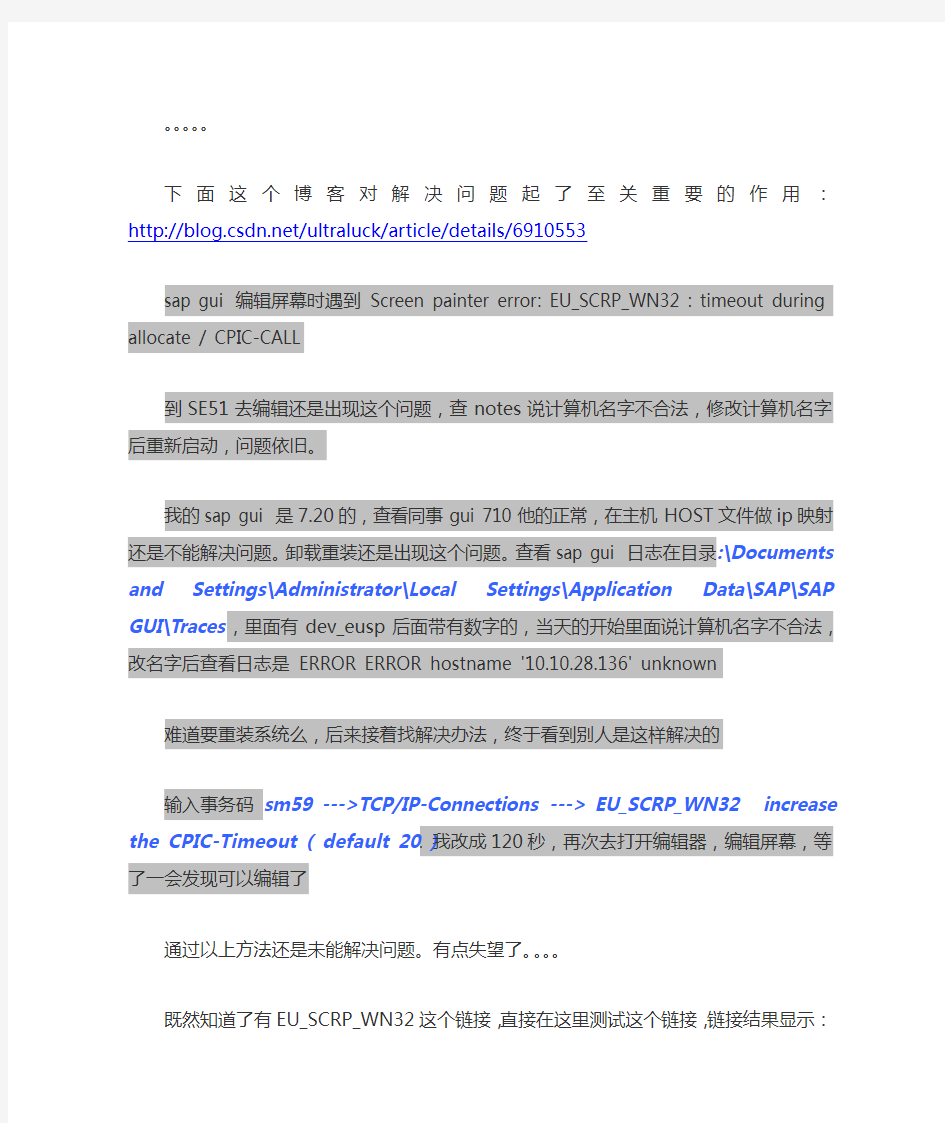
SAP图形编辑器(SE51)无法正常显示
2012-03-17 13:40:10| 分类:BASIS | 标签:屏幕制作器 se51 |字号大中小订阅
大家都知道SAP自带了一个图形编辑器(SE51)对屏幕编程很方便,可以在屏幕上对图形控件进行拖拉,再进行相关编程很容易就可以编写出交互式程序。
好了言归正传。最近我在使用该功能进行屏幕设置时,在屏幕上显示了一串乱码并显示如下错误:Screen painter error:
EU_SCRP_WN32 : timeout during allocate / CPIC-CALL ,无法进行屏幕编程。下面把解决过程记录下来,供大家参考:第一步:说时候,百度有时候真的很给力。百度虽然不是万能的,但是在现在的生活学习中没有百度真的是万万不能的,有点夸张,但是没百度有时候确实很不方便。好了先在百度上搜索。以下是我搜到的解决方案:
1、没有安装SAP相关组件develop, 其实在SAP7.10版本该组件已经集成到SAP gui中去了,所以你的版本如果是SAP7.10以上可以肯定不是这个原因
2、重新安装sap gui 我试了N遍,卸载-重装;卸载-重启-重装。。。。。都没能解决该问题。
3、有人建议重装系统,我纠结了半天,最终没有试,还好没有重装系统,因为后来的事实证明重装系统是解决不了问题的
4、还有人说是在se38中的菜单实用程序SCREEN PAIN TER下的图形格式编辑器打上勾,当然这个勾是必须要打上的。但是打上勾还是没解决。
。。。。。
下面这个博客对解决问题起了至关重要的作用:https://www.wendangku.net/doc/ea4737765.html,/ultraluck/article/details/6910553
sap gui 编辑屏幕时遇到Screen painter error: EU_SCRP_WN32 : timeout dur ing allocate / CPIC-CALL
到SE51去编辑还是出现这个问题,查notes说计算机名字不合法,修改计算机名字后重新启动,问题依旧。
我的sap gui 是7.20的,查看同事gui 710他的正常,在主机HOST文件做ip映射还是不能解决问题。卸载重装还是出现这个问题。查看sap gui 日志在目录:\Documents and Settings\Administrator\Local Settings\Application
Data\SAP\SAP GUI\Traces,里面有dev_eusp后面带有数字的,当天的开始里面说计算机名字不合法,改名字后查看日志是ERROR ERROR hostname '10.10.28.136' unknown
难道要重装系统么,后来接着找解决办法,终于看到别人是这样解决的
输入事务码sm59 --->TCP/IP-Connections ---> EU_SCRP_WN32 increase the CPIC-Timeout ( default 20 ). 我改成120秒,再次去打开编辑器,编辑屏幕,等了一会发现可以编辑了
通过以上方法还是未能解决问题。有点失望了。。。。
既然知道了有EU_SCRP_WN32这个链接,直接在这里测试这个链接,链接结果显示:
Logon C ancel
Error Details timeout during allocate / CPIC-CALL: 'ThSAPC MRCV' : cmRc=20 thRc=456 设置连接时超时(请检查Error Details ERROR: timeout dur ing allocate
Error Details LOCATION: SAP-Gateway on host necitmnw / sapgw01
Error Details DETAIL: no connect of TP gnetx.exe from host %%SAPGUI%% after 20 sec
Error Details COMPONEN T: SAP-Gateway
Error Details COUNTER: 175820
Error Details MODULE: gwr3cpic.c
Error Details LINE: 6202
Error Details RETURN CODE: 242
Error Details SUBRC: 0
Error Details RELEASE: 701
Error Details TIME: Mon Nov 07 20:19:50 2011
Error Details VERSION: 2
好了,知道是这个链接的问题,再通过\Documents and Settings\Administrator\Local Settings\Application D ata\SAP\SAP GUI\Traces这个路径或者C:\Users\john\AppData\Local\SAP\SAP GUI\Traces(win7)找到相关文件。大家注意,每次链接在这里都会产生一个文件:
C:\Users\john\AppData\Local\SAP\SAP GUI\Traces\dev_eusp4268
Sat Mar 17 09:17:19 2012
Windows NT Version 6.1 Build 7601
Service Pack 1
ABAP Development Workbench
Release 7.20
Grafischer Scr een Painter
File version 7200.1.0.351
Build 351w207
12.11.2009 / 11.08.2009
(c) Copyright 1993-2009 SAP AG
Alle Rechte vor behalten
Sat Mar 17 09:17:19 2012
Command line = C:\Program Files\SAP\FrontEnd\sapgui\gneux /H/192.168.8.201 sapgw00 07136096 ID X=0 460394 Process Id = 4268 (0x10ac)
Program name = gneux
User name = john
SAP system name =
Local host name =
Exec directory = C:\Program Files\SAP\FrontEnd\sapgui\
Data directory = C:\Program Files\SAP\FrontEnd\sapgui\dat\
Temp directory = C:\Users\john\AppData\Local\Temp\
Home directory = .\
System language =
Data file =
Log file = C:\Users\john\AppData\Local\SAP\SAP GUI\Traces\dev_eusp4268
Comm log file =
Mem log file =
Res log file =
Timeout = 60 min
ERROR in RFCMgr_accept: not accepted
RFCMgr_handleRfcError: key = RFC_IO5
RFCMgr_handleRfcError: status = CODE=CM_PRODUCT_SPECIFIC_ERROR STATUS=??? D ATA=??? ID=07136096 RFCMgr_handleRfcError: message =
CPIC-CALL: 'C MACCP : rc=20
LOCATION CPIC (TCP/IP) on local host
ERROR partner '192.168.8.201:3300' not reached (将该错误发给系统管理员,对3300的端口进行处理)
TIME Sat Mar 17 09:17:40 2012
RELEASE 720
COMPONEN T NI (netw ork interface)
VERSION 40
RC -10
MODULE nix
RFCMgr_handleRfcError: intstat = IO HANDLE=1 DRV=EXT LINE=1180 CODE=5
ERROR in main: initing communication w ith Abap
ERROR in my_exit: exit value = 4
原因终于找到了,就是因为3300的端口问题,(将该错误发给系统管理员,对3300的端口进行处理)处理后,该功能可以正常使用。
如果遇到强大的basis的话,这个问题应该很好解决。感觉这个应该属于basis范畴了。
到此,问题终于顺利解决。
文本编辑器c++实验报告附源代码
四川大学软件学院 实验报告 课程名称数据结构实验课时8 实验项目文本编辑器实验时间12到14周实验目的了解c++类的封装和KMP算法。 实验环境 Windows平台 VC6.0++ 实验内容(算法、程序、步骤和方法) 部分函数创建思想: 创建过程如下: a、定义LinkList指针变量*temp: LinkList *temp; b、定义文本输入变量ch,记录文本行数变量j,记录每行字符数变量i; c、申请动态存储空间:head->next=(LinkList *)malloc(sizeof(LinkList)); d、首行头指针的前驱指针为空:head->pre=NULL; 首行指针:temp=head->next; 首行指针的前驱指针也为空:temp->pre=NULL; 定义没输入字符时文章长度为0:temp->length=0; 初始化为字符串结束标志,防止出现乱码:for(i=0;i<80;i++) temp->data[i]='\0'; e、利用循环进行文本输入 for(j=0;j
个程序员专用的代码编辑器
个程序员专用的代码编 辑器 TPMK standardization office【 TPMK5AB- TPMK08- TPMK2C- TPMK18】
9个程序员专用的代码文本编辑器 下面是笔者总结的 9 个最好的免费代码文本编辑器: 1. NOTEPAD++ NOTEPAD++是一款免费又优秀的文本编辑器,支持在 MS Windows 环境下运行的多种编程语言。NOTEPAD++支持超过 50 种编程、脚本和标记语言的语法高亮显示和代码折叠,能让用户迅速减小或扩大代码段以便查阅整个文档。用户也可以手动设置当前语言,覆盖默认语言。该程序还支持自动完成某些编程语言的 API 子集。 2. VIM VIM 是一个可高度自由配置的文本编辑器。它是 vi 编辑器的改进版,同时也是免费软件。该应有程序的建立是为了处理代码以及其他很多事情,而不只是为了写电子邮件和打开配置文件。它允许你编辑文本并保存简单的文本文件,但它的主要功能是还是编辑代码。它支持语法高亮显示和行编号,这是写程序必备的两个基本功能。用户也可以改变界面颜色以便增加代码的可视性。 对于文本编辑,VIM 这个程序囊括了多种语言的拼写检查器,并有建议如何更正拼写错误的能力。甚至是当你正在编写代码的时候,它也能派上用场,因为该应用程序只检查不被识别为代码的文本。当然你也可以快速地从这个错误跳到下一个以便更好地校对文本。 VIM 是程序员和开发人员应对各种文本编辑的最佳选择。 3. GNU Emacs
Emacs 是一个可移植、可扩展、免费的文本编辑器。 Emacs 提供了一些命令来管理语句和段落,高亮的语法使得源代码更易于阅读,以及“键盘宏”的方式来执行用户定义的编辑命令。 Emacs 可以在若干个操作系统上运行,无论你使用的是哪一种机器类型。这让程序员非常受用。如果你使用的是通用的编程语言,Emacs 还会为你提供模式以及相应的排版和布局,更加方便你编辑代码。 Emacs 或许不是最简单的工具,但它绝对是最强大的编辑器之一。相比 vim,Emacs 的启动时间更长,所需要的内存也更多。但是,它是高度可定制的,并且包括了大量的功能。 4. SUBLIME TEXT SUBLIME TEXT 是一个超棒的免费软件/商业性质的文本编辑器。漂亮的用户界面、卓越的功能和令人惊叹的性能一定会让你爱不释手。它可用于 Windows、Mac OS X 和 Linux 系统,并且是免费试用的,而且这个免费时间没有限制。当然你也可以花费 70 美元买个完整的许可证。一份许可证就能允许你在自己拥有的多台计算机上使用,不管每一台计算机使用的是什么操作系统。 5. ATOM Atom 是一款由 GitHub 开发的,支持用 Node.js 编写插件和嵌入Git Contral,面向 Mac OS X、GNU/ Linux 和 Windows 的免费的开源文本和源代码编辑器。没人愿意将时间浪费在配置自己的编辑器上面,于是ATOM 横空出世。它预装了所有你期望一个现代化的文本编辑器所应该具备
数学公式编辑器的使用技巧举例(原创)
数学公式编辑器的使用技巧举例(原创) (一)安装公式编辑器 打开“公式编辑器”文件夹,点击可执行文件“InstallMTW6.8.exe”,出现“安装信息提示”的时候点“是”. 特别注意:要关闭所有的正在打开使用的word和PPT文件,才能进入安装状态.安装进程中会出现一个注册的界面,我已经提供了注册机的产品密钥;如果你的电脑要重新输入产品密钥的话,请你再打开文件“MathType.6.8.注册机.exe”,在Name输入一个你常用于文档的作者名(随便填也行!)之后,进入自动安装(其它提示可以无视). (二)打开公式编辑器 一般来说:公式编辑器遇到一个文档里的公式,只要你双击该公式,公式编辑器软件就自动打开了.但是你要建立一个新的公式,怎样打开它?以下介绍三种方法:【方法一】复制(默认快捷键:Ctrl+c )一个公式粘帖(默认快捷键:Ctrl+v )到你要建立公式的位置,再双击它,靠改写来建立新公式. 【方法二】在word的工具栏建立一个公式编辑器的快捷键,光标停留在想要建立公式的位置,鼠标去点击快捷键.(此方法我自己根本不用,键盘使用不熟练,是个解决问题的好办法!)公式编辑器的快捷键,word是不默认设置的,请按以下步骤设置:①打开“工具”选项,找到“自定义…”打开;②点击“命令”选项,左边框(类别)内选择“所有命令”,右边 框(命令)有下拉条,找到“Inser Equation”③鼠标左键点住图标不放,提起就“跑”,拽到工具栏的空白处就OK了. 【方法三】自己设定一个快捷键命令,需要建立就按它.(俺就是这么用的!)具体设置流程是:①打开“工具”选项,找到“自定义…”打开;②点击“命令”选项,右下方点击“键盘”; ③左边框(类别)内选择“所有命令”,右边框(命令)有下拉条,找到“Inser Equation”点击它一下(没有图标了啊);④再把光标放到“按下新快捷键”的空格里,这时在键盘上的按键就是你的设置(我的习惯设置是Ctrl+Alt+G);⑤光标位置应该显示你的设置了,再点击左下方的“指定”,这样就搞定了!
几种常用网页文本编辑器总结
文本编辑器应用总结 一.lhgeditor文本编辑器 lhgeditor组件文件结构: 1. lhgeditor.js:组件的核心JS文件 2. lhgeditor.css:组件的样式表文件 3. images:组件所需的图片都在此文件夹中 以上三个文件为组件所必须的三个文件,组件包中其它以“_”开头的文件为示例的演示文件,实际使用中不需要这些文件。当然框架核心文件lhgcore.js是每个组件都必须用到的文件,记得加载组件前先要加载此文件。 lhgeditor组件使用说明: 1. 在调用组件的页面加载lhgcore.j s和lhgeditor.js两个文件。 2. 在window.onload函数里加入J.editor.add(编辑器的id).init(); 例:
二.nicEdit文本编辑器